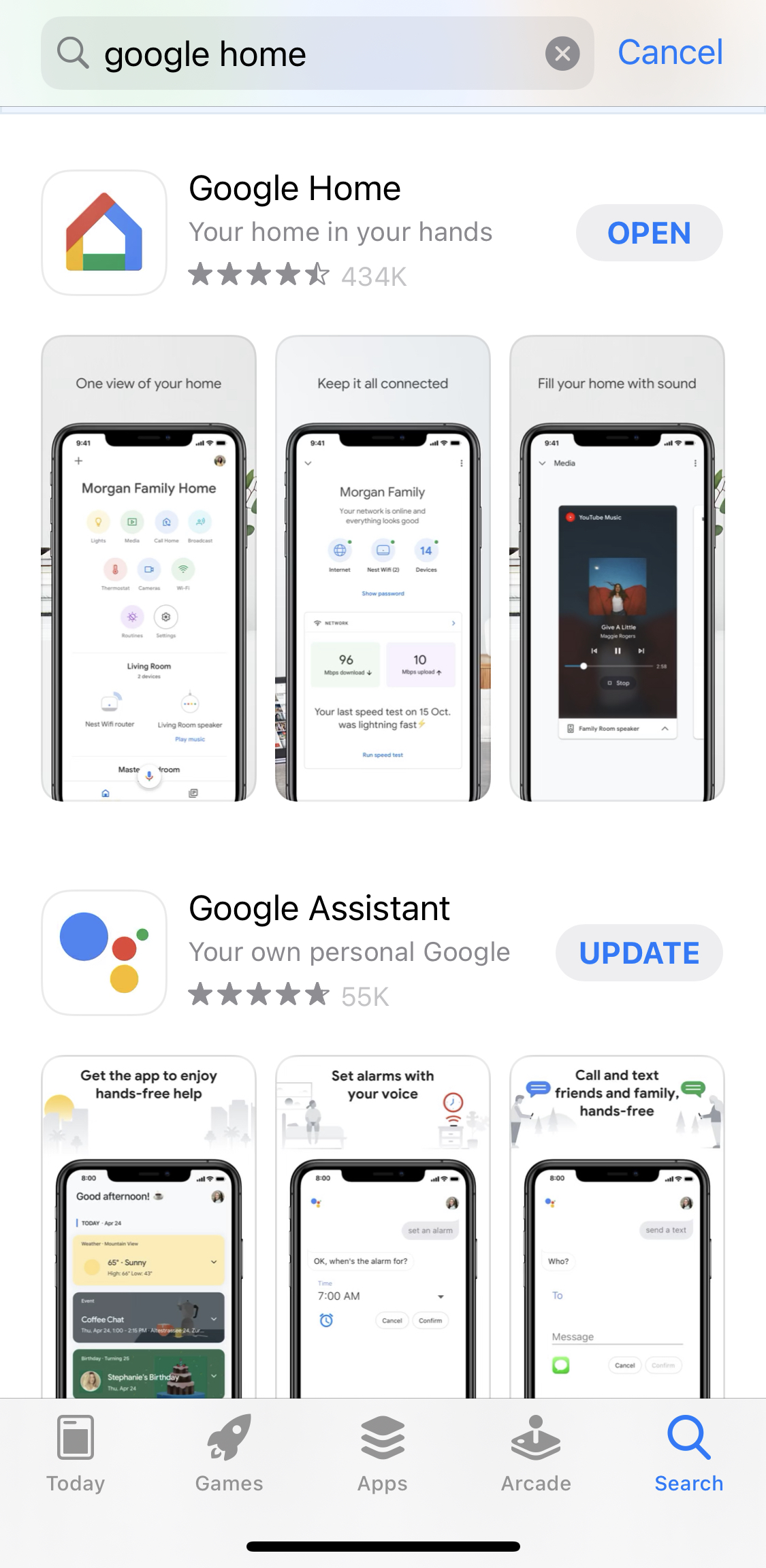Как соединить Google Home с iPhone
Google Home — отличное дополнение к любому современному дому. Благодаря множеству функций и элементов управления Google Home поможет вам отслеживать свое расписание, устройства умного дома и многое другое.
Хотите настроить Google Home на своем мобильном устройстве, но не уверены, будет ли что-то, разработанное для Android, работать на вашем Apple iPhone? Хотя этот процесс может быть непростым, вполне возможно настроить Google Assistant и работать на вашем iPhone.
Программы для Windows, мобильные приложения, игры - ВСЁ БЕСПЛАТНО, в нашем закрытом телеграмм канале - Подписывайтесь:)
Итак, давайте начнем.
Google Home для iPhone
Google Home действительно работает на iPhone. Прежде чем начать работу, вам нужно загрузить приложение Google Home на свое устройство. Это, конечно, при условии, что вы уже приобрели Google Home для использования.
Вам необходимо, чтобы Google Home уже был настроен и работал в вашем доме, прежде чем мы будем беспокоиться о приложении. Если вы только что купили и получили его, достаньте его из коробки и подключите к постоянному источнику питания. Таким образом, процесс сопряжения Google Home с вашим iPhone пройдет гладко.
Загрузка приложения Google Home
После того, как вы подключили и включили Google Home, мы можем загрузить приложение Google Home из магазина приложений iPhone.
Вам нужно будет:
- Включите свой iPhone и нажмите на приложение App Store.
- Выполните поиск «Google Home».

- Найдя его, нажмите кнопку «Получить» и используйте либо свой пароль для учетной записи, либо подтвердите свою личность с помощью Touch/Face ID. Выбор будет зависеть от того, какая опция у вас настроена и доступна.
- После подтверждения вашего идентификатора приложение начнет загрузку и установку на ваш iPhone.
- Когда установка приложения будет завершена, справа от него появится кнопка «Открыть».
- Нажмите кнопку «Открыть», чтобы запустить приложение Google Home.
- Если вы вышли из экрана и вернулись на главный экран, вы также сможете найти приложение там. Просто нажмите на значок, чтобы запустить его.
Теперь пришло время настроить Google Home и подключить его к вашему iPhone.
Подключение Google Home к вашему iPhone
Когда Google Home подключен к источнику питания и приложение установлено на ваш iPhone, следующим шагом будет сопряжение друг с другом. Для этого необходимо, чтобы оба устройства были включены и было доступно соединение Wi-Fi.
Чтобы начать процесс сопряжения:
- Запустите приложение Google Home на своем iPhone и нажмите «Начать», которое будет расположено в правом нижнем углу экрана.
- Выберите, какую учетную запись Gmail вы прикрепите к своему Google Home, а затем нажмите «ОК». Это заставит ваш iPhone начать поиск ближайших устройств Google Home.
- Как только устройство будет обнаружено, ваш iPhone уведомит вас о том, что «Google Home найден». После этого он подключится к устройству.
- Нажмите «Далее» в правом нижнем углу экрана, чтобы начать настройку Google Home.
- На новом экране вам потребуется выбрать сеть Wi-Fi, которую будет использовать ваш Google Home. Найдите и выберите нужную сеть Wi-Fi, а затем нажмите «Далее» в правом нижнем углу экрана.
- На этом экране вам будет предложено ввести пароль или парольную фразу для вашей сети Wi-Fi. После ввода нажмите «Подключиться».
- Ваш Google Home теперь подключен к вашей сети Wi-Fi. Осталось только настроить Google Assistant.
- Google попросит вас подтвердить разрешения на использование информации о вашем устройстве, голосовой активности и аудиоактивности. Чтобы продолжить, нажмите Да.
- Вам не обязательно нажимать «Да», если выбор вызывает у вас дискомфорт. Однако, чтобы получить максимальную отдачу от использования Google Home, вам необходимо соблюдать эти требования.
- А вот и самое интересное. Научим Google Assistant распознавать ваш голос для команд. На экране вы увидите несколько подсказок, которые нужно прочитать вслух. Прочтите каждое из них четко и достаточно громко, чтобы Google Assistant мог понять и обработать.
- После завершения голосового сопоставления нажмите «Продолжить» в правой части экрана, чтобы продолжить оставшуюся часть процесса.
- Теперь вы сможете выбрать голос своего Google Ассистента. Есть несколько вариантов на выбор, в зависимости от ваших языковых предпочтений.
- По состоянию на 2018 год Google Home добавил в свой список более 6 новых голосов. Продолжайте и пробуйте их все, пока не найдете тот, который вам нравится больше всего.
- После выбора голоса Google Assistant вам будет предложено ввести свой адрес и добавить любые службы потоковой передачи музыки, которые вы хотите, в свой Google Home.
- Наконец, вашему Google Home может потребоваться установить некоторые новые обновления, если они будут доступны. Это займет всего несколько минут, так что вскоре вы начнете прикладывать всю свою тяжелую работу к действию.
- После обновления ваш Google Home будет подключен к вашему iPhone. На этом этапе вы можете начать давать устные команды своему Google Home.
Подключите Google Home с помощью Bluetooth
Программы для Windows, мобильные приложения, игры - ВСЁ БЕСПЛАТНО, в нашем закрытом телеграмм канале - Подписывайтесь:)
Если вы не хотите использовать приложение Google Home или у вас нет такой возможности, вы все равно можете соединить два устройства с помощью BlueTooth. Сопряжение вашего iPhone с устройством Google Home очень просто.
Соединение с помощью голосовой команды Google Home
Сначала с помощью голосовой команды произнесите «Окей, Google, сопряжение по Bluetooth». Ваше устройство Google Home автоматически перейдет в режим сопряжения. Далее выполните следующие действия:
- Откройте «Настройки» на своем iPhone и нажмите «Bluetooth».

- В нижней части этого окна вы увидите «Доступные устройства». Нажмите на свое устройство Google Home.
- Хотя это может занять некоторое время, ваши устройства будут сопряжены.
Теперь вы можете воспроизводить музыку или аудио через Google Home, используя элементы управления на своем iPhone.
Сопряжение с помощью приложения Google Home
Другой вариант сопряжения ваших устройств через BlueTooth — использование приложения Google Home, как мы объясняли выше. Этот метод также прост, но для выполнения следующих шагов вам понадобится приложение Google Home, учетная запись Gmail и подключение к Интернету.
- Откройте приложение Google Home и коснитесь значка «Домой» в левом нижнем углу.
- Нажмите на устройство, которое вы хотите подключить к своему iPhone.
- В правом верхнем углу коснитесь шестеренки настроек.
- Нажмите «Аудио».
- Нажмите «Сопряженные устройства Bluetooth».
- Нажмите, чтобы включить сопряжение на вашем устройстве Google Home.
Вот и все! К счастью, Google Home идеально совместим с устройствами iOS. Независимо от того, какую операционную систему вы предпочитаете, вы по-прежнему можете иметь доступ ко всему, что может предложить Google Home.